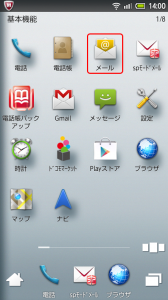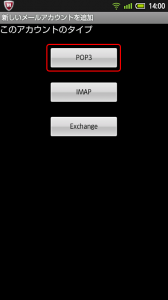Android Mailは、Android OSのバージョンや機種によって画面構成などが異なる可能性があります。本手順では、docomo SH-13C(Android 2.3.4)を例にご説明いたします。
2.メールアカウントの登録は、以下の項目を入力し、[手動セットアップ]をタップします。
上段のメールアドレスは、メールアドレスを入力します。
下段のパスワードは、設定するメールアドレスのパスワードを入力します。
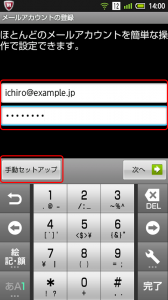
4.受信サーバーの設定は、各項目を入力し、[次へ]をタップします。
ユーザー名は、メールアドレスを入力します。
パスワードは、手順2で入力しているので特に入力は不要です。
POP3サーバーは、[mail.ドメイン]を入力します。
ポートは、110のままとします。
セキュリティの種類は、なしを選択します。
サーバーからメールを削除は、任意に選択します。
※パソコンと併用する場合は、削除しないを選択する方が便利です。
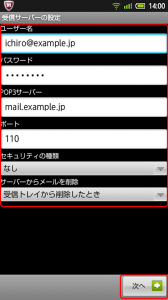
5.送信サーバーの設定は、各項目を入力し、[次へ]をタップします。
SMTPサーバーは、[mail.ドメイン]を入力します。
ポートは、587のままとします。
セキュリティの種類は、なしを選択します。
ログインが必要は、チェックを入れます。
ユーザー名は、メールアドレスを入力します。
パスワードは、手順2で入力しているので特に入力は不要です。
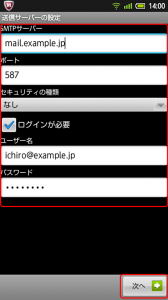
6.アカウントのオプションは、必要に応じて変更し、[次へ]をタップします。
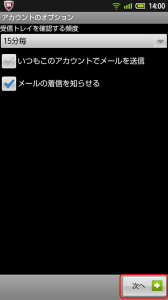
7.メールアカウントの登録は、以下の項目を入力し、[完了]をタップします。
このアカウントに名前を付けるは、必要に応じて任意の名前を入力します。
あなたの名前は、任意の名前を入力します。
※ここで入力した名前は、メールを送信した際に[送信者名]として相手の方に通知されます。
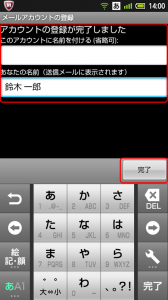
以上で設定完了です。